Discord 是迄今为止最受游戏玩家和开发者欢迎的即时通讯和数字发行平台。其简单而强大的用户界面、蓬勃发展的社区和用户友好性使其成为最合适的选择,但开发人员很清楚他们在游戏中保持领先地位所面临的挑战。
为了阻止竞争对手,他们引入了新功能,并通过软件更新来实现。虽然并不总是强制性的,但建议运行最新版本,因为它们通常会带来错误修复、安全增强,当然还有新功能。今天,我们将了解 Discord 的软件更新;告诉您如何在您喜欢的平台上更新您的 Discord。
有关的:
如何在 Windows 上更新 Discord
正如所讨论的,Discord 的目标是尽可能方便用户。以至于他们忘记或忽略了添加“更新”按钮。当然,该应用程序确实会更新,但不需要您执行任何操作。
当您启动 Discord 时,您可能会也可能不会发现它正在寻找更新。当有可用更新时,它会立即下载并安装。所以,每次重新启动时,它都会像发条一样寻找更新。然而,如果您是众多可以几个小时不关闭电脑的人之一,那么您可能会时不时地错过重要的更新。您所需要做的就是重新启动 PC 上的应用程序。右键单击任务栏上的 Discord 图标,然后点击“退出 Discord”。
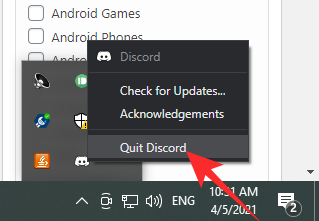
当您退出 Discord 应用程序后,只需再次启动它即可使其查找更新并立即下载。
或者,如果您想在应用程序内更新 Discord,只需最大化 Discord 窗口并按“Ctrl + R”即可。
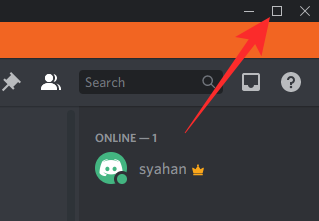
Discord 将重新加载并自动寻找更新。
如何在 Mac 上更新 Discord
在更新 Discord 方面,Mac 和 Windows 的工作方式几乎相同。界面是相同的,这意味着您在这里也找不到“更新”按钮。因此,就像 Windows 一样,您可以重新启动或重新加载应用程序来查找更新。
在 Mac 上,您会发现 Discord 应用程序固定在 Dock 上。现在,用两根手指单击应用程序以展开选项菜单。然后,只需退出 Discord 即可。这将完全终止该过程。
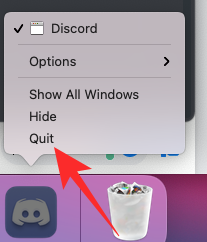
因此,您所要做的就是通过单击重新启动应用程序,它会自动寻找更新。
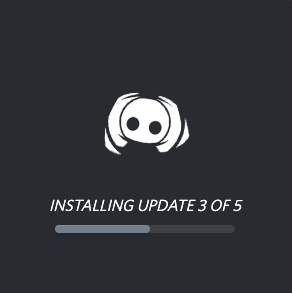
正如所讨论的,重新启动也是 Mac 上的一个选项。因此,如果您不想退出应用程序,只需最大化 Discord 窗口并按“Command + R”即可。这将确保您的应用程序被重新加载。重新加载后,它将查找任何新更新并在找到时安装它们。
如何在 Android 上更新 Discord
Discord 也可以在移动设备上使用,包括 Android。就像桌面客户端一样,它没有“更新”按钮。值得庆幸的是,由于大多数 Android 应用程序都没有提供该选项,因此您无需执行太多操作即可获取最新版本的 Discord。
与 Windows 和 Mac 不同,您无法重新启动或重新加载 Discord 来安装最新版本。除非某个版本已准备好安装并且您有足够的电池来运行它,否则您需要前往 Google Play 商店并下载该应用程序的最新版本。
您只需点击 Play 商店中 Discord 应用程序的以下链接即可访问它。
接下来,只需点击更新按钮即可。

完毕。
替代方法#1:手动打开 Play 商店上的 Discord 应用页面。
只需在 Android 设备上打开 Google Play 商店应用程序,然后搜索 Discord。打开 Discord 应用列表,然后点击更新。

替代方法#2:在“设置”的应用信息页面中找到该应用的 Play 商店链接。
那么,您可以通过手机轻松地在 Play 商店中找到 Discord 应用程序的列表。为此,请按住应用程序图标并转到详细信息。

现在,向下滚动到页面底部并打开“商店中的应用程序详细信息”。
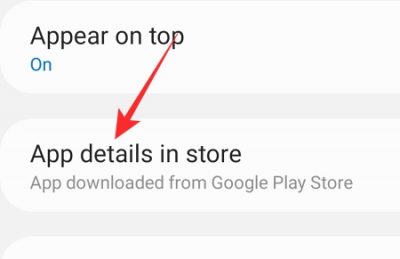
它会直接带您进入 Discord 的 Google Play 页面。如果客户端有可用的更新,您会在您的面前找到“更新”按钮。

完毕。
如何在 iPhone 上更新 Discord
如果您是 iPhone 用户,您只有一个关于 Discord 软件更新的选择。您需要前往 App Store,查找该应用程序,如果有机会,请点击“更新”。下载完成后,iOS 会自动为您安装更新。
顺便说一句,您还可以在 Apple App Store 应用程序中手动搜索 Discord 应用程序。打开应用程序的页面,然后点击“更新”按钮即可。
如何在 iPad 上更新 Discord
与 iPhone 用户类似,iPad 爱好者也需要启动 App Store,查找 Discord,看看是否有可用的更新。如果有,您需要点击“更新”按钮。该应用程序将完成下载并自动安装在您的系统上。
顺便说一句,您还可以在 Apple App Store 应用程序中手动搜索 Discord 应用程序。打开应用程序的页面,然后点击“更新”按钮即可。
如何在 Chromebook 上更新 Discord
Discord 官方不支持 Chrome 操作系统。但是,由于 Chromebook 可以运行 Android 应用程序,因此您可以通过 Google Play 商店轻松下载 Discord 应用程序。更新也非常简单,因为您只需在 Play 商店中查找应用程序,然后在完成后点击绿色的“更新”按钮即可。
如果安装该应用程序对您来说似乎不可行,您可以随时使用Discord.com完成工作。您无需担心网络客户端的更新。服务器端更新是自动推送的,无需用户主动干预即可无缝运行。
如何在 Linux 上更新 Discord
您一定已经知道,您可以从 Snap Store 下载并安装 Discord。
由于 Snap 应用程序在自动更新方面非常出色,因此您永远不需要担心手动安装 Discord 更新。当更新准备好安装时,Discord 会通知您,并要求您重新启动应用程序。当您重新登录时,您将按照预期获得该应用程序的最新版本。
不和谐不更新了?如何修复
在上面的部分中,我们已经向您介绍了在您喜欢的平台上更新 Discord 的所有方法。然而,尽管您尽了最大努力,但最终在获取最新版本的应用程序时可能会遇到很多麻烦。以下是针对最常见 Discord 错误的一些最流行的修复方法。
禁用 Windows Defender
如果您的电脑在重新启动后不允许 Discord 下载最新版本,则您的 Windows 内置防病毒软件 Windows Defender 可能是罪魁祸首。 Defender 因搞乱系统而闻名,Discord 很可能就是受害者之一。
要禁用 Windows Defender,首先,在开始按钮旁边的搜索字段中键入“Windows Security”。

现在,点击“Windows 安全”。应用程序启动后,转到“病毒和威胁防护”。
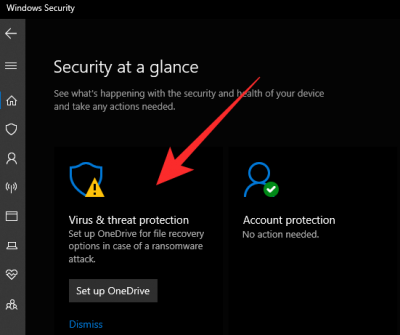
在“病毒和威胁防护横幅”下,点击“管理设置”。

关闭“实时保护”。

要了解更多信息,请查看我们的专用。
以管理员身份运行
当应用程序没有按预期运行时,最好的做法是让他们知道谁是老板。在这种情况下,您需要以管理员身份运行 Discord。当您以管理员身份运行应用程序时,许多常见问题(主要与权限相关)似乎消失了。如果 Discord 由于不可预见的问题而崩溃,右键单击应用程序并点击“以管理员身份运行”可能会解决问题。

检查网络连接
要下载更新,Discord 需要连接到其服务器并下载必要的文件。因此,在你开始指责 Discord 的行为之前,请确保你的互联网连接非常干净。要进行检查,只需访问网页或播放几个 YouTube 视频即可。
卸载并重新安装
好吧,如果没有任何效果,这是您可以选择的唯一选择。它可以在任何平台上运行,无论是 Android、iOS 和 iPad OS、Windowsx、Linux 等等。
在 Windows 上卸载
转到控制面板并单击“卸载程序”。

找到“Discord”并右键单击。最后,单击“卸载”并等待该过程完成。
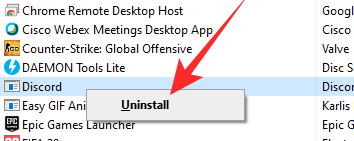
在 Mac 上卸载
Mac 用户不仅需要将 Discord 图标从应用程序文件夹移至垃圾桶,还需要删除与 Discord 关联的文件。首先,查找“~/Library/Application Support/Discord”。
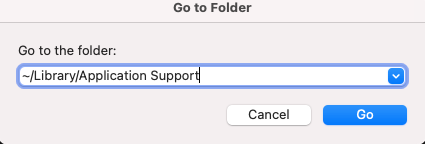
然后,查看“/Library/Application Support/Discord”。

最后,将 Discord 文件移至垃圾箱。

安装新版本:
在 Windows 和 Mac 上成功卸载后,转到Discord 的下载页面获取适用于您的系统的最新版本的应用程序。
在手机和平板电脑上,只需前往 Play 商店或 App Store 上适用于您设备的 Discord 应用程序页面,然后点击“卸载”按钮即可从您的设备中删除该应用程序。接下来,停留在那里,只需单击“安装”按钮即可再次安装。
有关的

